Viegli ierakstiet, rediģējiet un pat noņemiet fona troksni no saviem ierakstiem
Vai vēlaties ierakstīt savu balsi un klausīties, kāda superzvaigzne jūs esat? Vai arī vienkārši vēlaties ierakstīt kāda cita balsi? Bet jums ir Mac. Nevis tālrunis, kas ir kompakts un ērti lietojams balss ierakstīšanai, bet gan Mac. Atpūsties. Ierakstīt ir ļoti vienkārši pat savā Mac datorā, izmantojot lietotni Balss piezīmes. Šī lietotne ļauj ļoti ērti ierakstīt un pēc tam rediģēt balss ierakstus.
Lai izveidotu un rediģētu balss ierakstus, savā Mac datorā varat izmantot lietotni Balss piezīmes.
Balss ierakstu izveide balss piezīmēs
Savā Mac datorā atveriet lietotni Balss piezīmes.
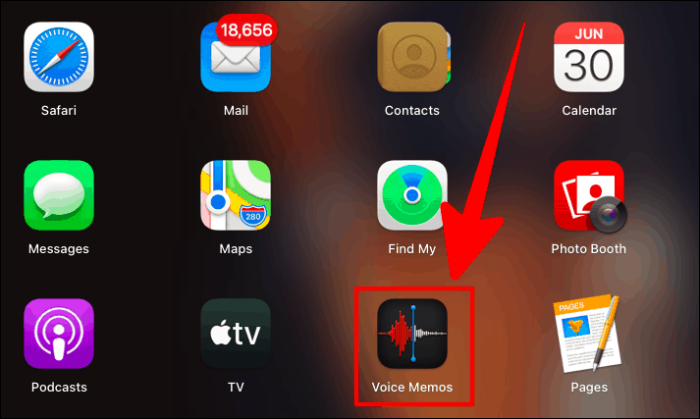
Noklikšķiniet uz sarkanās pogas “Ierakstīt” ekrāna apakšējā kreisajā stūrī.
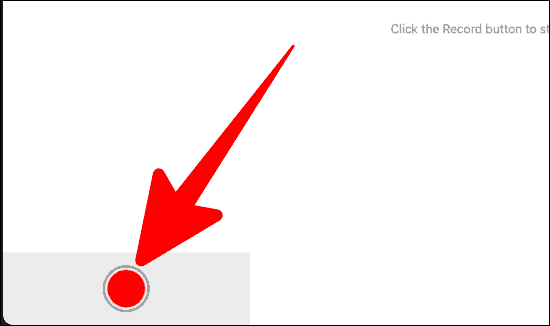
Sāciet ierakstīšanu un noklikšķiniet uz pogas "Pauze" apakšējā kreisajā stūrī, ja vēlaties iedzert ūdeni vai vienkārši paņemt pārtraukumu no ierakstīšanas.
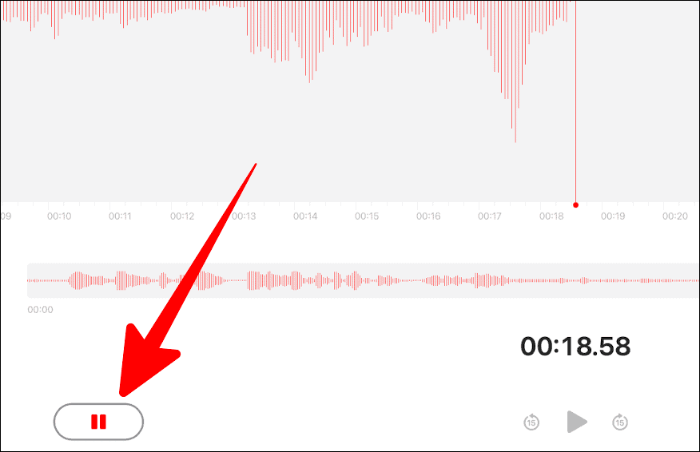
Ja vēlaties turpināt ierakstīšanu, noklikšķiniet uz pogas "Atsākt" tagad pogas "Pauze" vietā. Ja esat pabeidzis ierakstīšanu, ierakstīšanas loga apakšējā labajā stūrī noklikšķiniet uz pogas Gatavs.
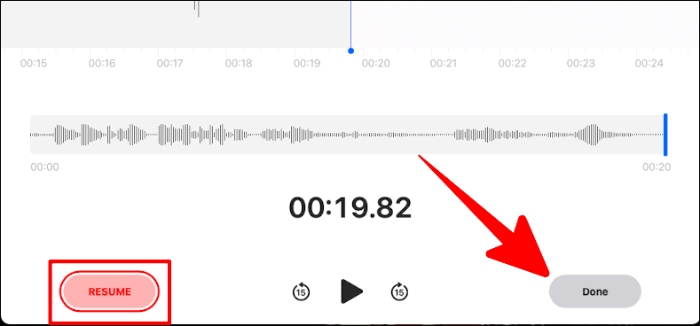
Kad būsit atlasījis “Gatavs”, jūsu ieraksts tiks saglabāts un tiks parādīts sadaļā “Visi ieraksti” kreisajā pusē. Šeit varat arī pārdēvēt savus ierakstus.

Balss ierakstu rediģēšana balss piezīmēs
Lai rediģētu ierakstus savā Mac datorā, pieskarieties jebkuram ierakstam ar diviem pirkstiem un uznirstošajā izvēlnē atlasiet Rediģēt ierakstu.
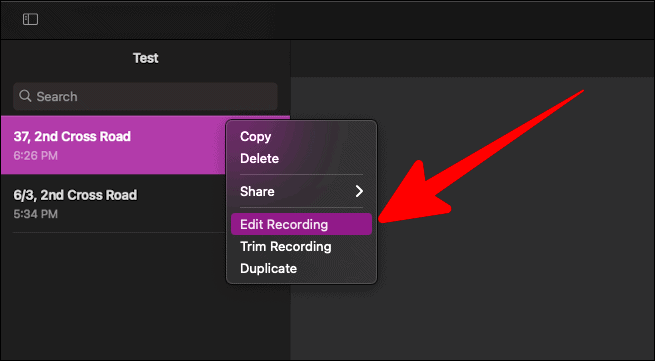
Ieraksta daļas nomaiņa
Ieraksta rediģēšanas ekrānā varat veikt dažus labojumus. Pirmā un visievērojamākā ir opcija “Aizstāt”. Šī opcija būtībā aizvieto jebkuru bitu jūsu ierakstā ar tikko ierakstītu skaņdarbu.
Tas nozīmē, ka, ja ierakstīšanas laikā kaut kur sajukaties, varat nomainīt šo sajaukto bitu atsevišķi un vairs neierakstīt visu. Velciet zilo līniju ieraksta priekšskatījumā uz nomaināmā gabala sākuma punktu un pēc tam noklikšķiniet uz “Aizstāt”.
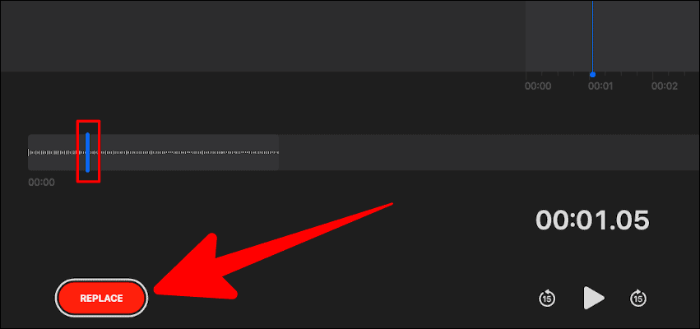
Brīdī, kad noklikšķināsit uz “Aizstāt”, ierakstītājs atsāksies. Pirms noklikšķināt uz aizstāšanas pogas, pārliecinieties, vai esat gatavs ar perfektu gabalu.
Varat arī apturēt ierakstīšanas otrās kārtas laikā, noklikšķinot uz pogas “Pauze” pogas “Aizstāt” vietā tajā pašā ekrānā.
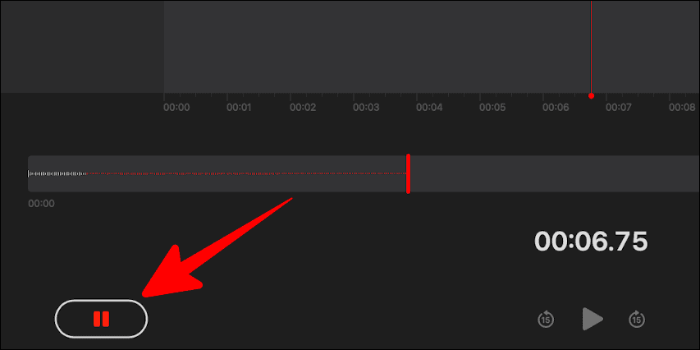
Ja vēlaties atsākt nomaiņas ierakstīšanu, noklikšķiniet uz pogas Atsākt. Ja nē, noklikšķiniet uz "Gatavs".
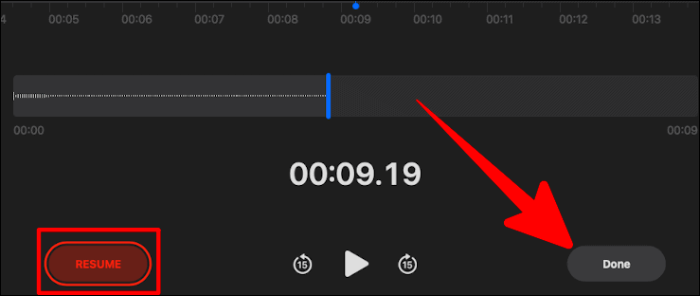
Ieraksta daļas apgriešana
Varat arī apgriezt ierakstu un saglabāt tikai labāko daļu, izmantojot opciju “Apgriezt”. Lai tai piekļūtu, ieraksta rediģēšanas ekrāna augšējā labajā stūrī noklikšķiniet uz ikonas Apgriezt.
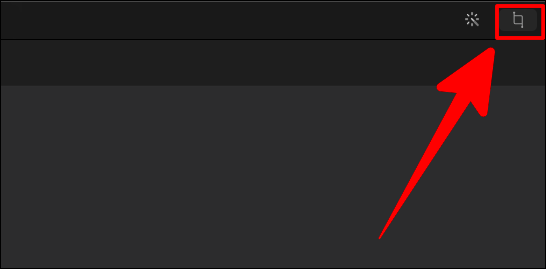
Tagad velciet sānu stūri uz bitu, kuru vēlaties saglabāt. Pēc tam noklikšķiniet uz “Apgriezt”, lai noņemtu pārējo ierakstu un apgrieztu tikai vajadzīgo daļu.
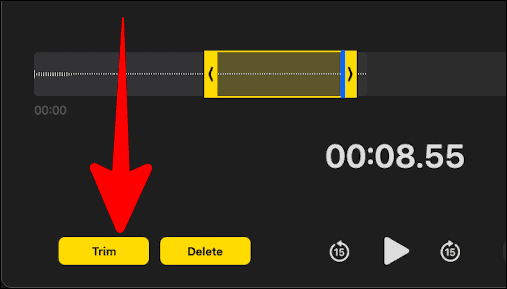
Tagad paliktu tikai jūsu apgrieztā ieraksta daļa, bet pārējais nepastāvētu. Noklikšķiniet uz Saglabāt, ja esat apgriezis pareizo daļu. Ja nē, noklikšķiniet uz "Atcelt" un atkārtojiet apgriešanu.
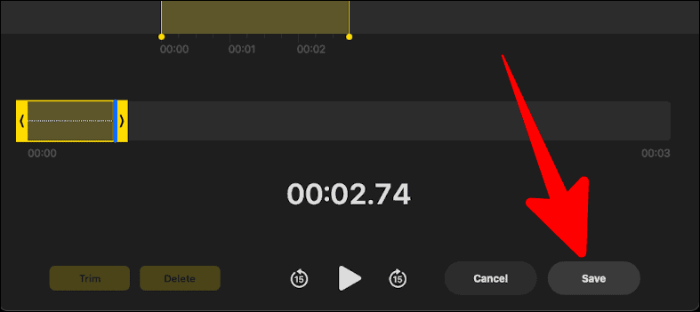
Varat arī piekļūt opcijai “Apgriezt ierakstu” tieši no lapas “Visi ieraksti”. Pieskarieties ar diviem pirkstiem jebkuram ierakstam, kuru vēlaties apgriezt, un nolaižamajā izvēlnē atlasiet “Apgriezt ierakstu”.
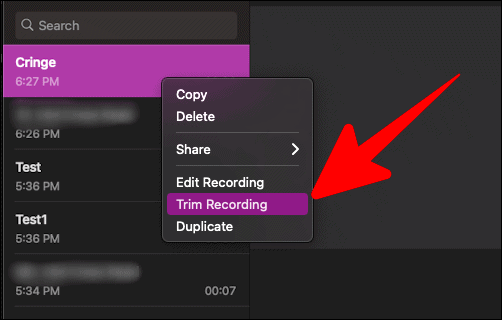
Ieraksta daļas dzēšana
Iepriekš minētā koncepcija var darboties arī otrādi. Varat vilkt sānjoslas uz daļu, kuru vēlaties pilnībā izdzēst no ieraksta, un pēc tam noklikšķiniet uz opcijas “Dzēst”.

Tagad ieraksts būtu brīvs no šīs ne pārāk lieliskās daļas. Noklikšķiniet uz “Saglabāt”, ja šeit esat paveicis labu darbu, ja nē, noklikšķiniet uz “Atcelt” un atkārtojiet to.
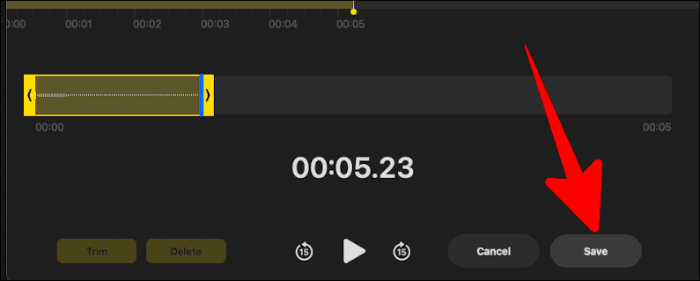
Tā paša ieraksta kopijas izveide
To sauc par opciju “Dublikāts”. Ja jums patīk ieraksts un vēlaties iegūt tā dublējumkopiju vai kopiju, kurā varat eksperimentēt ar rediģēšanu, izveidojiet tā paša ieraksta dublikātu.
Pieskarieties ierakstam, kura dublikātu vēlaties iegūt, ar diviem pirkstiem un nolaižamajā izvēlnē noklikšķiniet uz opcijas “Dublikāts”.
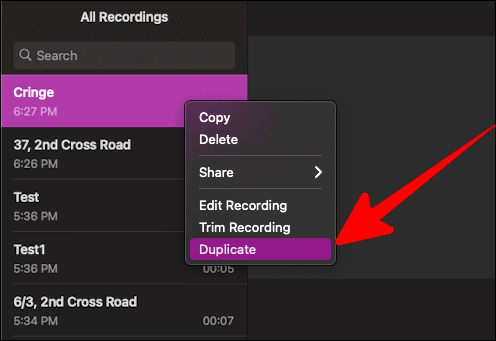
Tagad jums būtu tā paša ieraksta kopija.
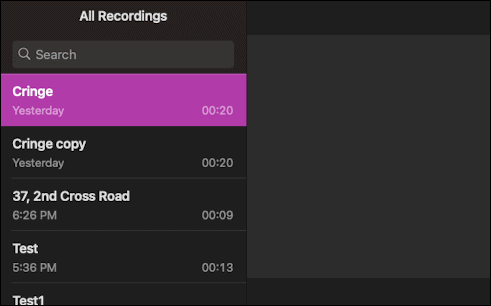
Noņemiet fona troksni no sava ieraksta
Nesenajā macOS Big Sur atjauninājumā ir iekļauta funkcija, kas ir viens no jaunākajiem papildinājumiem jūsu Mac datora lietotnei “Balss piezīmes”. Varat uzlabot ierakstu, noņemt apkārtējos baltos trokšņus un padarīt balss piezīmi vēl vienmērīgāku.
Pašā lapā Rediģēt noklikšķiniet uz ikonas "zizlis" augšējā labajā stūrī blakus ikonai "Apgriezt".
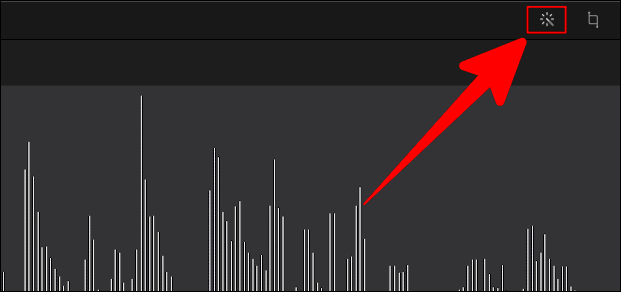
Kad esat noklikšķinājis uz zizļa ikonas, tai vajadzētu kļūt zilai. Pēc tam noklikšķiniet uz pogas "Gatavs" ekrāna apakšējā labajā stūrī.
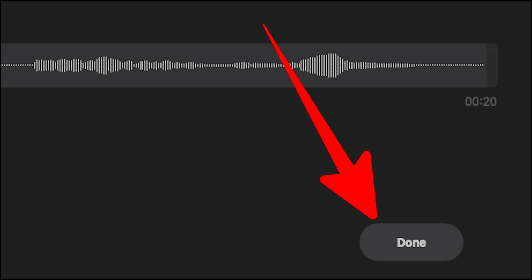
Ir ļoti ērti un vienkārši ierakstīt un rediģēt savus ierakstus programmā Voice Memos. Laimīgu ierakstu!
